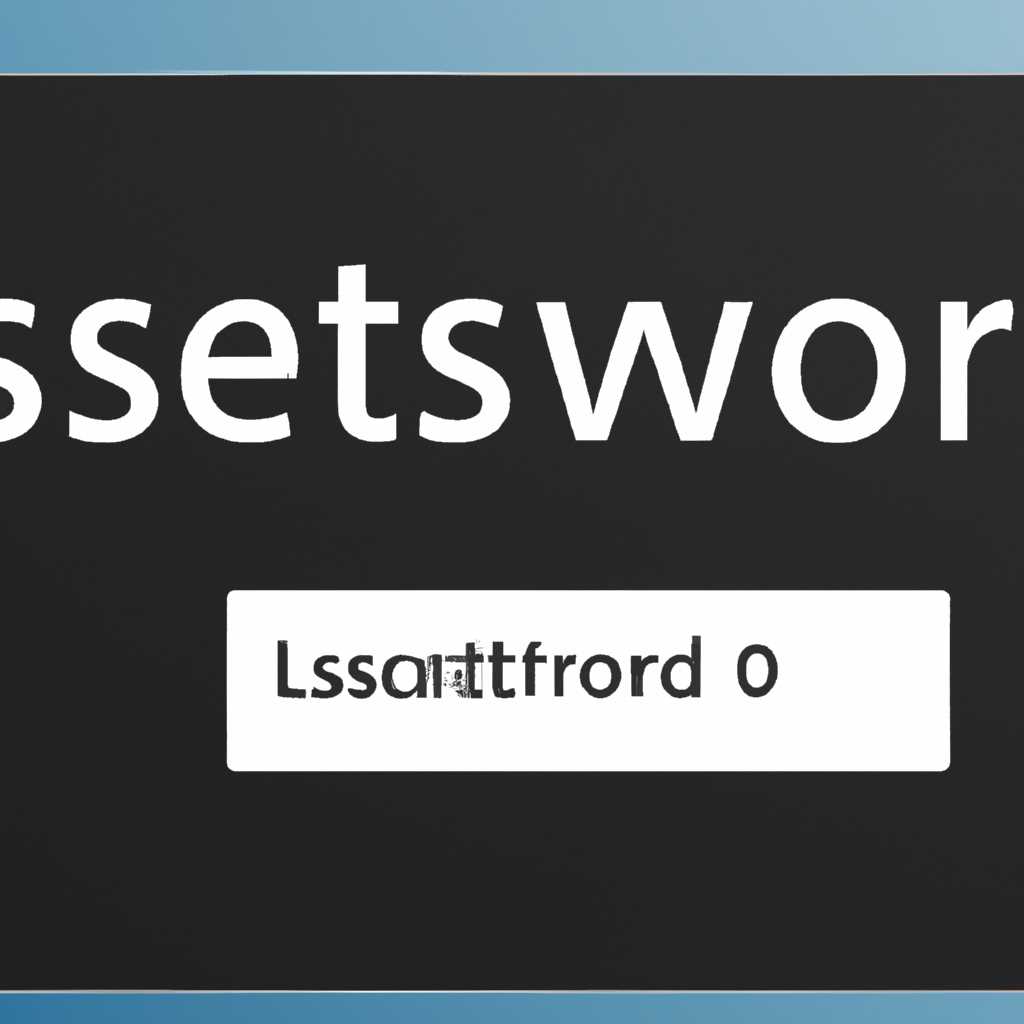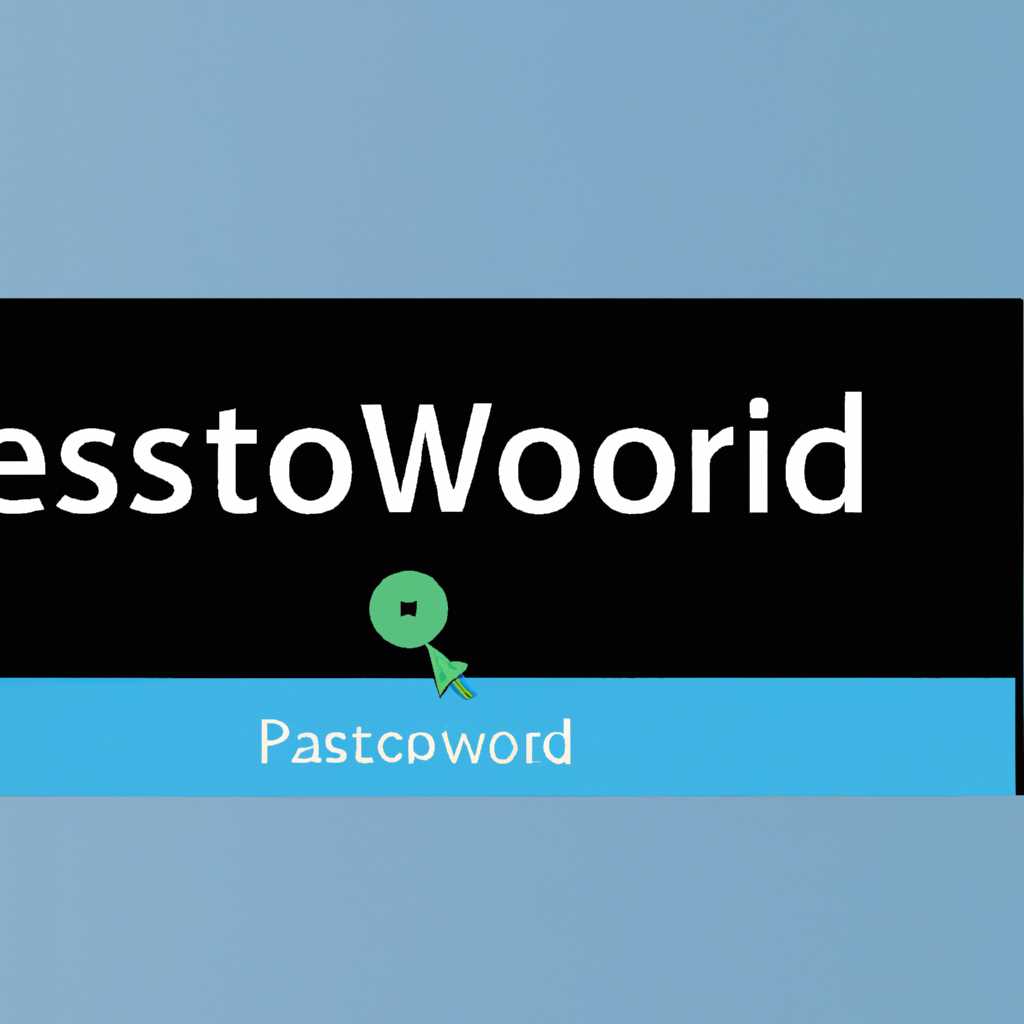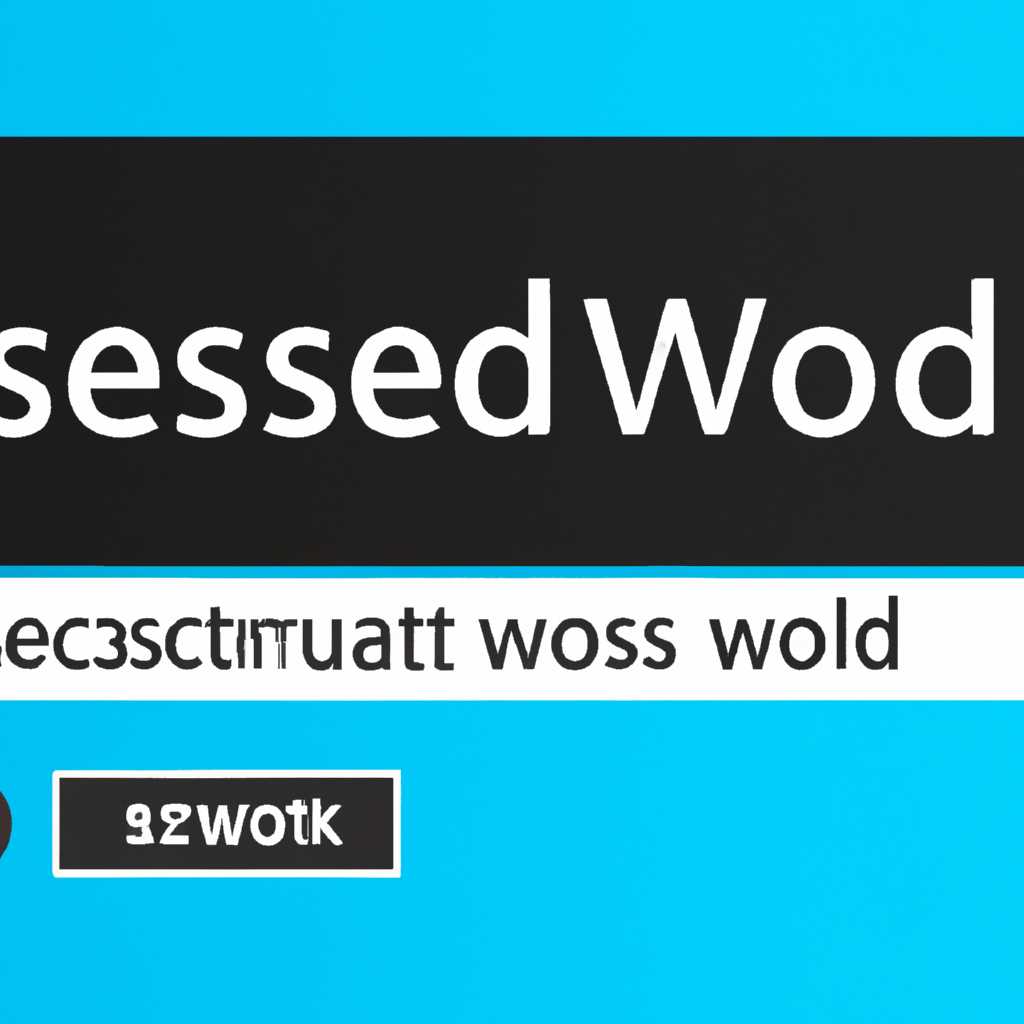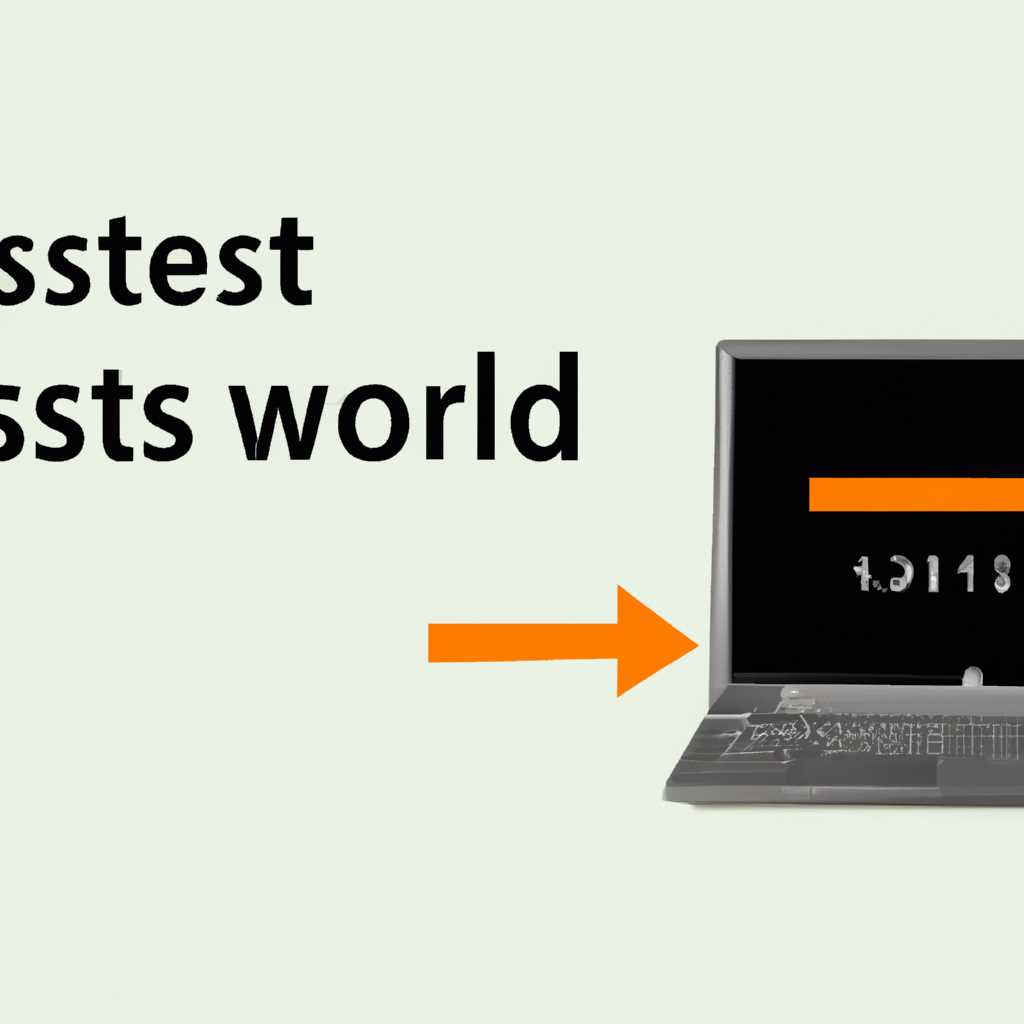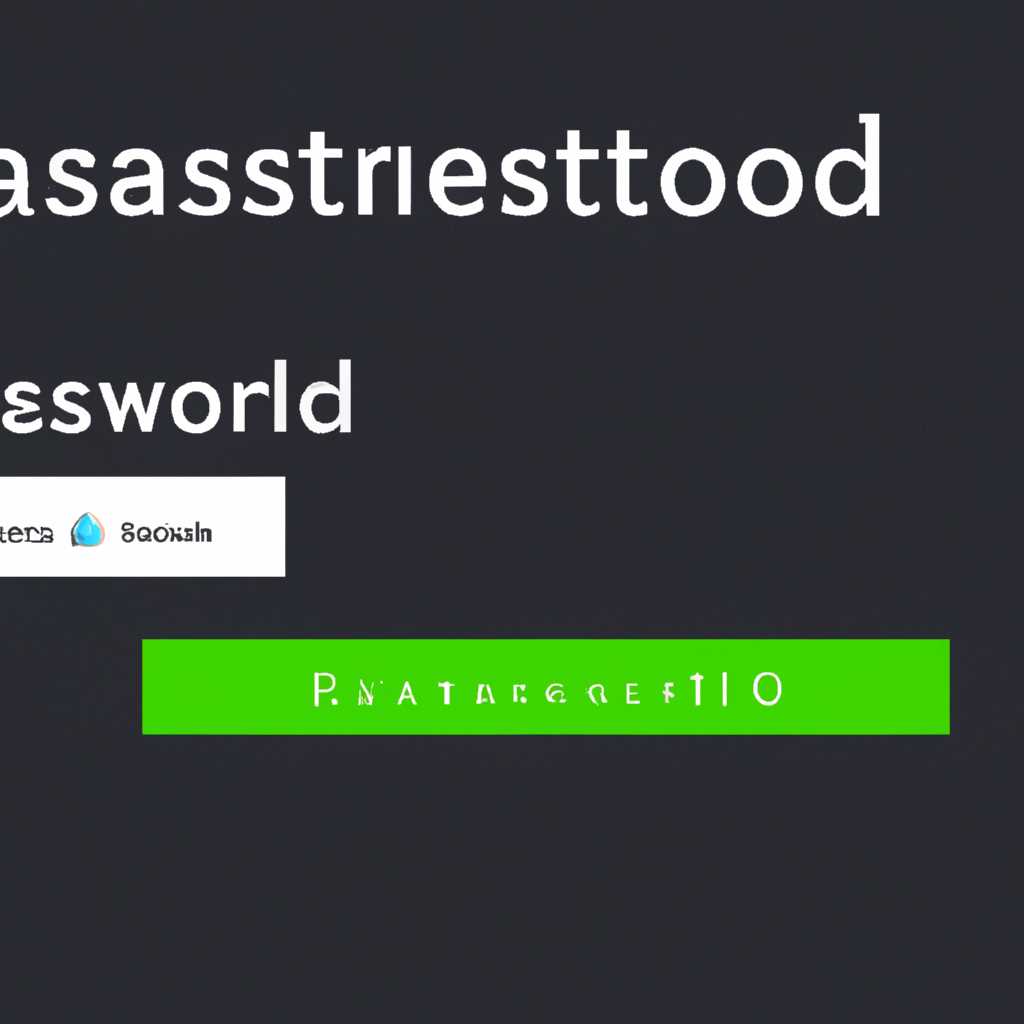- Как сбросить пароль в Linux: пошаговая инструкция
- Откройте командную строку
- Введите команду для сброса
- Подтвердите сброс пароля
- Re Сброс пароля bios
- Откройте доступ к BIOS
- Найдите раздел «Сброс пароля BIOS»
- Шаг 1: Определите тип вашего компьютера
- Вариант 1: Сброс пароля BIOS через раздел CMOS
- Вариант 2: Сброс пароля BIOS с помощью батарейки CMOS
- Сброс пароля BIOS
- Метод 1: Восстановление BIOS с помощью удаления батарейки
- Метод 2: Использование специального программного обеспечения для сброса пароля BIOS
- Откройте корпус компьютера
- Найдите jumper сброса пароля
- Переместите jumper на другие контакты
- Видео:
- Убираем "Введите пароль для разблокировки: Связка ключей по умолчанию" Linux
Как сбросить пароль в Linux: пошаговая инструкция
Забыть пароль в операционных системах может случиться с каждым из нас. И Linux здесь не исключение. Но не страшно! Существует несколько способов сбросить пароль и восстановить доступ к системе. В данной статье мы рассмотрим один из самых эффективных методов — сброс пароля через терминал.
Перед тем, как приступить к сбросу пароля, важно отметить, что этот метод работает только в том случае, если у вас есть физический доступ к компьютеру, на котором установлена Linux. Если у вас нет такой возможности, возможно понадобится использовать другие способы, например, переустановка операционной системы или обращение в службу поддержки.
Теперь, когда все уточнения сделаны, приготовьтесь к сбросу пароля. Включите компьютер и при перезагрузке нажмите клавишу shift, чтобы попасть в меню загрузки. В этом меню выберите пункт recovery mode или восстановление системы.
После выбора recovery mode вам будет предложено несколько опций. Выберите пункт root или root shell. Теперь вы находитесь в терминале с полными правами администратора.
Перед тем, как приступить к сбросу пароля, необходимо смонтировать раздел с файловой системой в режиме для чтения и записи. Для этого введите следующую команду:
mount -o remount,rw /
После этого можно приступить к сбросу пароля. Введите команду:
passwd имя_пользователя
Здесь вместо «имя_пользователя» нужно указать имя пользователя, пароль от которого вы хотите сбросить. Введите новый пароль дважды и пароль будет изменен.
Теперь вы можете перезагрузить систему с помощью команды reboot и войти в систему с новым паролем.
Если вы используете Linux на ноутбуке и у вас также забыт пароль БИОС, то для сброса пароля БИОСа может понадобиться снять батарейку CMOS. Возможно, вам нужно будет обратиться к сервис-мануалу вашего ноутбука для получения детальных инструкций по снятию батарейки CMOS.
Теперь, когда вы знаете, как сбросить пароль в Linux в самых разных ситуациях, вы можете быть уверены в своей способности обойти уязвимости и восстановить доступ к системе. Помните, что важно использовать эту информацию только в законных целях и с разрешения владельца системы.
Откройте командную строку
Для сброса пароля в операционной системе Linux, такой как Ubuntu, можно использовать командную строку. Если вы забыли пароль, то с помощью указаний, которые я предоставлю, вы сможете сбросить его.
На некоторых ноутбуках, особенно на старых моделях, сброс пароля может потребовать некоторых дополнительных действий, но в большинстве случаев это можно сделать кросс-платформенно с помощью командного терминала Linux.
Если ваша система стоит на разделе /dev/sda1, то вам потребуется зайти в режим восстановления системы. На стандартной установке Ubuntu, это recovery mode в меню Grub.
Зайдите в меню Grub при загрузке системы и выберите режим восстановления. Если у вас много операционных систем, то выберите нужный раздел.
После того, как система загрузится в режиме восстановления, вы должны увидеть приглашение root@имя-вашей-системы. В этом режиме вы будете иметь полный доступ ко всем компонентам системы.
Откройте терминал и введите следующую команду:
passwd имя-вашего-пользователяЗамените «имя-вашего-пользователя» на имя пользователя, пароль которого вы хотите сбросить.
После выполнения этой команды система попросит вас ввести новый пароль. Введите новый пароль и подтвердите его второй раз.
После сброса пароля вы можете перезагрузить систему и войти в нее с помощью нового пароля, который вы указали.
Обратите внимание, что сброс пароля может быть недоступен на некоторых системах, особенно если они защищены биос-паролем или используют другие уязвимости безопасности.
Введите команду для сброса
| Шаг | Команда |
|---|---|
| 1 | Перезагрузите систему и приготовьтесь восстановить пароль. |
| 2 | При появлении приглашения для входа в систему нажмите клавишу Shift для вызова меню grub. |
| 3 | Выберите нужный вам Linux-раздел и нажмите клавишу E, чтобы изменить настройки загрузки. |
| 4 | Найдите строку, содержащую параметры загрузки и добавьте init=/bin/bash в конец этой строки. |
| 5 | Нажмите Ctrl + X или Сtrl + Enter, чтобы сохранить изменения и перейти к командной строке. |
| 6 | На командной строке введите следующую команду: mount -o remount, rw /. Это позволит вам установить доступ на запись к корневой файловой системе. |
| 7 | Теперь вы можете сбросить пароль для common пользователя с помощью команды passwd common. Следуйте инструкциям на экране для ввода нового пароля. |
| 8 | После успешного сброса пароля введите команду reboot -f, чтобы перезагрузить систему. |
Пожалуйста, обратите внимание, что данные инструкции предназначены для актуальных версий Linux систем и могут быть изменены или не подходить для некоторых специфических случаев. Используйте их на свой страх и риск, и убедитесь, что вы ознакомились с сервис-мануалом вашей системы.
Подтвердите сброс пароля
Чтобы сбросить пароль в Linux, вы можете использовать любой live CD или USB флеш-накопитель, кроссплатформенно известный как LiveUSB или live DVD. Это позволяет запускать операционные системы Linux непосредственно с CD/DVD или флеш-накопителя, без изменения операционной системы на жестком диске.
Во время обновления BIOS или при выполнении других изменений в системе могут возникнуть проблемы с доступом или уязвимости информационных систем, поэтому очень важно быть в курсе последствий таких изменений. В этом случае сброс пароля Linux пойдет вам на пользу.
Когда вы запускаете систему с LiveUSB или live DVD, можете выполнить следующие действия:
- Включите компьютер и нажмите клавишу F2 или F12 (или другую клавишу, указанную в инструкции к вашему компьютеру) для входа в BIOS или меню выбора загрузки.
- Выберите пункт «Boot options» или «Загрузка системы» и нажмите «Enter».
- Выберите ваш live USB или DVD и нажмите «Enter».
- Нажмите клавишу «Tab» и введите следующую команду в терминале:
sudo mount /dev/sda1 /mnt
В этой команде /dev/sda1 — это обычно линукс-раздел на жестком диске. Если ваш раздел называется по-другому, замените /dev/sda1 на соответствующий раздел.
После выполнения предыдущей команды, выполните следующую команду:
sudo chroot /mnt
Теперь вы находитесь в системе Linux с правами администратора и можете сбросить пароль. Выполните следующую команду:
passwd
Вам будет предложено ввести новый пароль для вашего пользователя. После ввода пароля, ваш пароль будет изменен.
Теперь вы можете перезагрузить систему и войти с новым паролем. Используйте следующую команду в терминале, чтобы выйти из системы:
exit
Затем, нажмите комбинацию клавиш Ctrl+Alt+Delete или введите команду sudo killall astra для завершения процесса. После этого нажмите клавишу «Reset» для перезагрузки системы.
Теперь вы можете использовать новый пароль для входа в вашу систему Linux.
Re Сброс пароля bios
В первую очередь, нужно перезагрузить вашу систему и после приглашения GRUB нажать «shift» для того, чтобы появилось меню загрузки. Затем выбираем нужный вариант и жмем «e» – для того, чтобы отрыть редактор grub. Применить сброс пароля BIOS получается через вкладку «options». Выбирайте ядро, после этого нажмите «e».
В секции «linux /boot/vmlinuz…» после параметров добавляйте «init=/bin/bash». нажмите Ctrl-X, нажмите «Y» для записи изменений и снова Ctrl-X, чтобы вернуться в окно grub. После этого нажмите «B» для загрузки.
На этом моменте, вы будете в режиме только для чтения, поэтому в терминале введите команду «mount -o remount,rw /», чтобы сделать файловую систему доступной для записи. Чтобы сбросить пароль BIOS, введите команду «passwd root» и введите новый пароль дважды.
Если у вас есть live CD/disk, то можно использовать этот вариант. Загрузитесь с live CD/disk и выберите вариант «Try Ubuntu without installing», после загрузки откройте терминал и выполнюте следующую инструкцию:
- Сначала проверьте, какие диски у вас есть командой lsblk;
- Найдите ваш Linux-раздел, как правило, он называется /dev/sda1;
- Смонтируйте раздел в директорию, например, sudo mount /dev/sda1 /mnt;
- Переключитесь в корневой каталог раздела командой sudo chroot /mnt;
- Теперь можно сбросить пароль root командой passwd root;
- Введите новый пароль и подтвердите его;
- Выйдите из chroot командой exit;
- Деактивируйте раздел sudo umount /mnt;
- Перезагрузите систему.
После выполнения этих действий, пароль BIOS должен быть успешно сброшен, и вы снова сможете получить доступ к вашему компьютеру или ноутбуку.
Откройте доступ к BIOS
В большинстве ноутбуков и компьютеров, чтобы получить доступ к BIOS, достаточно нажать определенную клавишу (обычно это F2, F10, F12 или Del) во время загрузки компьютера. Однако, в некоторых моделях может быть другая клавиша. Перед началом процедуры рекомендуется посмотреть в сервис-мануале вашего ноутбука или на официальном сайте производителя, какая именно клавиша открывает BIOS.
Установите пароль на BIOS, если вы еще этого не сделали. Затем перезагрузите компьютер и введите пароль, чтобы войти в BIOS.
На экране BIOS найдите раздел «Security». В этом разделе вы найдете опцию «Supervisor Password» (пароль администратора). Нажмите клавишу Enter на этой опции и введите текущий пароль BIOS.
Примечание: инструкции могут отличаться в зависимости от модели и производителя вашего компьютера.
Далее, переместите курсор на этой странице вниз до пункта «Change Supervisor Password» (изменить пароль администратора) и нажмите Enter. Введите новый пароль администратора, а затем подтвердите его еще раз.
После того, как вы измените пароль, перейдите в раздел «Exit» (выход) и выберите опцию «Save Changes and Exit» (сохранить изменения и выйти). Это сохранит все изменения, включая установленный вами новый пароль, и перезагрузит компьютер.
Теперь, чтобы сбросить пароль в Linux, вам нужно установить операционную систему с флешки или DVD, используя инструкции вашего ноутбука или компьютера. Для этого вам потребуется загрузочное устройство с установленной операционной системой Linux.
Подключите загрузочное устройство и перезагрузите компьютер.
При загрузке вашего компьютера выберите загрузочное устройство, подключенное к компьютеру.
Если все сделано правильно, вы увидите меню загрузки Linux. Выберите опцию «Recovery Mode» (режим восстановления) или любую другую доступную опцию, указанную в инструкциях вашего ноутбука или компьютера.
Некоторым ноутбукам требуется вводить специальные команды в терминале, чтобы перейти в режим восстановления. Например:
sudo astra shift options
В режиме восстановления вы можете получить доступ к файловой системе Linux и внести необходимые изменения.
Однако, прежде чем продолжить, рекомендуется создать резервные копии важных информационных компонентов системы для предотвращения возможных последствий.
Чтобы сбросить пароль, перейдите в каталог «/etc» и откройте файл «shadow» любым доступным текстовым редактором.
Найдите строку, начинающуюся с «root:» и удалите все символы после второго двоеточия. Сохраните изменения.
Теперь можно перезагрузить компьютер и войти в систему под учетной записью root без пароля.
После того, как войдете в систему, измените пароль root на новый, чтобы обеспечить безопасность вашей системы:
sudo passwd root
Введите новый пароль и подтвердите его.
Теперь вы можете использовать новый пароль root для доступа к системе.
Найдите раздел «Сброс пароля BIOS»
Шаг 1: Определите тип вашего компьютера
В некоторых ноутбуках и компьютерах пароль BIOS хранится на специальном разделе, называемом CMOS. В других случаях батарейка CMOS отвечает за хранение пароля.
Вариант 1: Сброс пароля BIOS через раздел CMOS
- Во-первых, попробуйте найти сервис-мануал вашего компьютера или ноутбука, где указывается, как сбросить пароль BIOS. В этом документе могут быть подробные инструкции, которые специально предназначены для вашей модели.
- Если у вас нет сервис-мануала или в нем нет инструкций по сбросу пароля BIOS, то используйте следующий метод.
- Отключите компьютер и откройте крышку. Внутри вы найдете компоненты компьютера.
- Обратите внимание на разъемы и кабели. Рядом с батарейкой CMOS будет связанный с ней разъем или перемычка.
- Найдите соответствующий разъем или перемычку и переключите его в другое положение на несколько секунд, используя инструкцию из сервис-мануала или общие рекомендации.
- После этого верните разъем или перемычку на место. Закройте крышку и перезагрузите компьютер. Пароль BIOS должен быть сброшен.
Вариант 2: Сброс пароля BIOS с помощью батарейки CMOS
- Отключите компьютер и найдите батарейку CMOS на его материнской плате.
- Осторожно извлеките батарейку CMOS из разъема.
- Оставьте батарейку извлеченной на несколько минут, чтобы полностью сбросить настройки BIOS.
- После этого вставьте батарейку обратно в разъем и закройте компьютер.
- Перезагрузите компьютер. Пароль BIOS должен быть сброшен.
Пожалуйста, обратите внимание, что эти инструкции могут быть изменены в зависимости от марки и модели вашего компьютера или ноутбука. Поэтому, перед тем как начать, проверьте сервис-мануал или источники информации от производителя.
Теперь, когда вы знаете, как сбросить пароль BIOS, вы можете восстановить доступ к вашему компьютеру или ноутбуку. Убедитесь, что вы помните свой новый пароль, чтобы не вспоминать его в будущем.
Сброс пароля BIOS
Если вы забыли пароль доступа к BIOS вашего компьютера, то восстановить доступ к этому нужному вам компоненту системы можно, используя несколько специальных методов.
Обратите внимание, что эти методы рассчитаны на опытных пользователей и могут иметь нежелательные последствия для вашей системы. Используйте предложенные ниже методы только, если вы уверены в своих действиях и понимаете возможные риски.
Метод 1: Восстановление BIOS с помощью удаления батарейки
- Выключите компьютер.
- Откройте корпус вашего компьютера, чтобы получить доступ к материнской плате.
- Найдите на материнской плате батарейку (обычно это круглая литиевая батарейка) и удалите ее.
- Оставьте батарейку отсутствующей на несколько минут.
- Установите батарейку обратно на место.
- Закройте корпус компьютера и включите его.
Теперь пароль BIOS должен быть сброшен, и вы сможете получить доступ к настройкам BIOS без ввода пароля.
Метод 2: Использование специального программного обеспечения для сброса пароля BIOS
- Скачайте программу для сброса пароля BIOS с Интернета. Примеры таких программ — «Astra» или «Reset Windows Password».
- Установите программу на другой компьютер, если проблема с доступом на вашем компьютере.
- Следуйте инструкциям, предоставляемым программой, чтобы создать загрузочный USB-накопитель или флешку.
- Подключите загрузочный USB-накопитель или флешку к вашему компьютеру и загрузите компьютер с этого устройства.
- Следуйте инструкциям программы на экране, чтобы сбросить пароль BIOS.
- Когда сброс будет завершен, перезагрузите компьютер и удалите загрузочное устройство.
Теперь вы сможете получить доступ к настройкам BIOS без ввода пароля.
Обратите внимание, что эти методы могут работать для большинства компьютеров, особенно для десктопов. Однако, для некоторых ноутбуков они могут не подойти. Если ни один из этих методов не помогло сбросить пароль BIOS, рекомендуется обратиться к сервис-мануалу вашего ноутбука или обратиться к производителю компьютера для получения подробной информации по сбросу пароля BIOS на вашем конкретном устройстве.
Откройте корпус компьютера
Если вы забыли пароль в операционной системе Linux, то сбросить его можно при помощи нескольких простых шагов. Первым делом вам потребуется открыть корпус компьютера.
Доступ к системным компонентам BIOS и, в дальнейшем, к операционной системе Linux можно получить, изменив настройки доступа к BIOS. Однако не все ноутбуки и компьютеры позволяют изменять настройки BIOS. Некоторые производители блокируют возможность доступа к BIOS, чтобы предотвратить несанкционированные действия пользователей. В таком случае вам потребуется обратиться к сервис-мануалу вашего компьютера или ноутбука, чтобы получить полезные указания.
Если же ваша система на базе Linux пускает вас в BIOS, то вам потребуется найти нужную вам команду. Обычно она называется «Boot» или «Boot Priority». В Ubuntu Linux можно выбрать команду «Boot» и выбрать нужное устройство загрузки. В некоторых случаях нужное устройство будет называться «medialinx_part» или «devsda1». Нажмите на соответствующую команду.
После того, как вы выбрали нужное устройство загрузки, приступайте к перезагрузке компьютера и нажатию на соответствующую клавишу (обычно это F2 или Del), чтобы попасть в BIOS. Если вы не знаете, какая именно клавиша позволяет вам попасть в BIOS, можно использовать информационные источники в интернете.
Внутри BIOS найдите нужный линукс-раздел и измените его настройки для сброса пароля. Обычно подобные параметры находятся во вкладке «Security» или «Password». В разделе «Password» может быть несколько параметров, связанных с паролем, необходимо изменить значения этих параметров на «Disabled» или «None». Теперь сохраните изменения и перезагрузите компьютер.
После перезагрузки вы сможете получить доступ к системе без пароля. Однако, рекомендуется установить новый пароль для повышения уровня защиты вашей системы.
Мы рекомендуем ознакомиться с актуальным сервис-мануалом вашего компьютера или ноутбука, так как указания могут отличаться в зависимости от состава и компонентов вашего устройства.
Используйте эти инструкции на свой страх и риск. Помните, что сброс пароля может быть незаконным в некоторых ситуациях. Злоумышленники также могут использовать подобные методы для получения доступа к чужой операционной системе. Будьте осторожны и используйте эти сведения только в легальных и добросовестных целях.
Найдите jumper сброса пароля
На некоторых ноутбуках тоже есть БИОС, но, в отличие от стационарных ПК, на которых меняется конфигацурирование БИОС с помощью служебной программы под виндой, на ноутах чаще всего прошивка находится в какой-нибудь микросхеме помимо основного биоса плюс пароль обычно хранится в отдельном чипе eeprom cmos вот здесь обычно и сбрасываются пароли если нет ЖП.
Теперь идем в нашем ЖОП выпаиваем батарейки сriteln.isch; Но обычно никто так не делает и метод практического применения пошел разным путем а именно…
И далее будет окно меню GRUB-a и выбираем строчку, где указано «recovery mode». Если этого нет, то нажмите Ctrl-X или F10 для загрузки в recovery mode.
Далее система перезагрузится в режиме восстановления, и вам будет предложено выполнить различные операции, включая изменение пароля root. Выберите root — доступ к системным файла и нажмите Enter.
После этого система попросит вас ввести новый пароль root. Придумайте и введите новый пароль, а затем повторите его для подтверждения.
Затем следует ввести команду sudo passwd astra, где «astra» — это имя пользователя, пароль для которого вы хотите сбросить.
После ввода этой команды система попросит вас ввести новый пароль для пользователя astra. Введите новый пароль и повторите его для подтверждения.
После успешного выполнения всех указанных выше действий пароль будет сброшен, и вы сможете войти в систему с использованием нового пароля.
Однако стоит отметить, что сброс пароля может иметь некоторые последствия, и вам может потребоваться провести дополнительные настройки системы после входа в неё с новым паролем.
Переместите jumper на другие контакты
Если у вас нет доступа к системе Linux из-за забытого пароля, можно попробовать сбросить его путем изменения настроек CMOS. Для этого вам понадобится физический доступ к компонентам ноутбука или компьютера.
Примечание: Сброс пароля может нарушить гарантию устройства и потерять ваши данные, поэтому перед выполнением подобных действий будьте осторожны и создайте резервную копию вашей информации.
1. Выключите компьютер или ноутбук и отключите его от источника питания.
2. Вам нужно будет найти кнопку CMOS на материнской плате вашего устройства. Обычно она выглядит как маленькая батарейка диаметром около 2,5 сантиметров.
3. Осторожно удалите кнопку CMOS из ее сокета и подождите несколько минут, чтобы заряд внутри платы полностью разрядился.
4. На кнопке CMOS вы можете увидеть пару контактов или контактовые группы. Используя маленькую перемычку или пинцет, переместите компоненты-джамперы на другие контакты. Например, если они сейчас на контактах 1-2, переместите их на контакты 2-3. Точные инструкции по перемещению jumper-ов могут различаться в зависимости от вашей материнской платы, поэтому рекомендуется обратиться к руководству пользователя или искать информацию в Интернете.
5. После перемещения jumper-а верните кнопку CMOS в ее сокет.
6. Подключите компьютер или ноутбук к источнику питания и включите его.
7. При включении компьютера вам может быть предложено выбрать, какую операционную систему загрузить. Если такого предложения нет, попробуйте нажать клавишу Enter или используйте специальные сочетания клавиш, такие как Shift или Escape, чтобы открыть меню загрузки.
8. Выберите вариант загрузки операционной системы Linux, как правило, это будет подписано как «Ubuntu» или имя вашей системы.
9. После загрузки системы Linux вам потребуется открыть терминал, например, с помощью сочетания клавиш Ctrl+Alt+T.
10. Используйте команду sudo su для получения прав администратора.
11. Убедитесь, что у вас есть доступ к разделу системы Linux, в котором хранится информация о пользователях и их паролях. Обычно этот раздел называется /dev/sda1 или /dev/sda3.
12. Используйте команду mount /dev/sda1 /mnt, чтобы смонтировать раздел системы в каталог /mnt.
13. Перейдите в каталог с файлами информационных файлов, используя команду cd /mnt/etc.
14. Найдите файл shadow или passwd, содержащий информацию о пользователях и их паролях. Используйте команду ls, чтобы просмотреть список файлов.
15. Используйте команду vi shadow или vi passwd, чтобы открыть файлы с помощью текстового редактора vi.
16. В файле вы увидите строки, содержащие информацию о пользователях и их паролях. Найдите строку с вашим именем пользователя и удалите или измените хэш пароля (обычно это выглядит как длинная строка, начинающаяся с символов «$» и «$6»).
17. Сохраните изменения в файле, используя команду :wq (для vi).
18. Перезагрузите компьютер или ноутбук.
19. Теперь вы должны иметь возможность войти в систему Linux без пароля. Однако не забудьте установить новый пароль после входа в систему.
Примечание: Эти инструкции могут немного варьироваться в зависимости от вашего дистрибутива Linux и особенностей вашего устройства. Если вы не нашли файл shadow или passwd, рекомендуется обратиться к специалисту или изучить специфическую документацию для вашей системы.
Видео:
Убираем "Введите пароль для разблокировки: Связка ключей по умолчанию" Linux
Убираем "Введите пароль для разблокировки: Связка ключей по умолчанию" Linux by Понемногу обо всём 11,228 views 5 years ago 2 minutes, 13 seconds